
Pour les personnes disposant de trop d’appareils pour envisager le mutli-TV, ou en attendant que l’option soit possible pour leur Freebox Delta, Univers Freebox vous détaille la solution : l’UPnP (Universal Plug’n’Play).
À la fin de ce tutoriel, vous serez capable de lire vos chaînes préférées sur de nombreux supports. Notamment : Windows, Android, votre télévision, votre Android TV ou encore un Raspberry Pi et ce sans player.
Qu’est ce que l’UPnP ?
Ce protocole permet de communiquer très simplement avec tous les appareils compatibles afin de partager, en outre, des vidéos ou du son.
Activer ce protocole depuis Freebox OS
Ce protocole n’est pas nécessairement activé par défaut. Vous devez vous rendre sur votre espace Freebox OS.
Ensuite, allez dans "Paramètres de ma Freebox" puis "UPnP AV".
Une fenêtre s’ouvre alors, il vous suffit donc de cocher "Activer UPnP AV" et valider en cliquant sur "OK".
Activer ce protocole depuis votre Freebox Delta
Pour ceux déjà équipés d’une Freebox Delta, l’interface permet d’y accéder rapidement. Il vous suffit pour cela de vous rendre dans l’univers "Réglages", puis de cliquer sur l’onglet "Application" et vous y trouverez une option permettant d’activer cette fonctionnalité.

Cochez "Oui" et le tour est joué !
Accéder au serveur et aux chaînes depuis mes appareils
Comme précisé en introduction, de nombreux appareils prennent en charge ce protocole. C’est le cas des "smart TV" compatibles UPnP / DLNA et des périphériques où il est possible d’installer un lecteur multimédia complet. Vous pouvez accéder à Freebox TV ou à des bouquets TV crées par vos soins. Si vous souhaitez créer des bouquets TV, vous pouvez suivre la démarche pour la Freebox mini 4k et la Freebox Révolution ou pour la Freebox Delta.
Attention, toutes les chaînes ne sont pas disponibles avec UPnP, notamment les chaînes du groupe TF1 et celle disponible via TV by Canal.
Sommaire :
Windows
OSX
Linux
Android
IOS et Apple TV
Raspberry Pi
Télévision
Depuis un logiciel ou une application
Pour ce faire, vous avez de nombreuses possibilités, cependant gardez en tête que seule la compatibilité à UPnP et l’accès au réseau de votre Freebox est nécessaire.
Nous avons choisi de vous montrer deux lecteurs différents disponibles sur de nombreux appareils : VLC et Kodi. Ces deux lecteurs multimédias sont des références dans le domaine des lecteurs multimédias et de plus sont open source et par conséquent, gratuit.
VLC
Si vous n’avez pas déjà installé VLC, rendez-vous sur le site de VideoLAN, sur l’App Store ou encore le Google Play, téléchargez et installez le.
.jpg)
Sur PC
Une fois le logiciel téléchargé, lancez VLC et rendez-vous dans "Universal Plug’n’Play’ sous la rubrique "Réseau local".
Si la page principale ne s’affiche pas comme ci-dessous, cliquez sur le bouton "basculer la liste de lecture" tout en base à gauche de la fenêtre, le troisième en partant de la fin : ![]() .
.

Si VLC n’a pas encore les autorisations du par-feu de Windows, une fenêtre s’ouvre afin d’autoriser l’application a accéder au réseau. Une fois cela fait, vous pourrez continuer.

Vous trouverez sur le logiciel "Freebox Serveur" sous la forme d’un dossier. En double cliquant dessus, vous aurez ensuite le choix entre "Fichiers", "TV" et "Flux RSS". Ici, nous nous concentrons sur le répertoire "TV", mais sachez qu’il est possible de lire vos vidéos et musiques stockées dans le disque dur du serveur.

Vous avez ensuite accès à tous vos bouquets TV personnalisés ainsi qu’à Freebox TV. Cependant, certaines chaînes comme TF1 n’y sont pas disponibles pour des questions de droit de diffusion. De plus, les bouquets TV By Canal ne sont pas disponible via sur ce protocole.
Pour chaque chaîne, vous avez le choix entre différentes qualité de diffusion, bas débit, HD, Auto etc… Si une seule qualité est disponible, alors la chaîne se lance directement avec cette qualité de flux.

Vous pouvez retourner dans la liste des chaînes en coupant le flux vidéo en cliquant sur le boutons d’arrêt dédié : ![]() .
.
Aller plus loin
Vous pouvez changer l’affichage de la liste des chaînes disponibles en appuyant sur l’icône : ![]() . Vous avez alors accès à trois différents affichages.
. Vous avez alors accès à trois différents affichages.
Un affichage avec toute l’arborescence du serveur. Il permet d’avoir une vue compacte et de naviguer facilement entre les différents répertoires disponibles.

Un affichage permettant de visualiser uniquement le dossier sélectionné sous forme d’une liste. Vous pouvez naviguer à l’aide du fil d’Ariane (encadré en rouge ci-dessous). Cette vue permet d’avoir une meilleure utilisation de la fonction de recherche.
.jpg)
Et la dernier type d’affichage permet de visualiser uniquement un dossier sélectionné avec plusieurs chaînes par ligne. Vous pouvez également naviguer dans l’arborescence via le fil d’Ariane.

Autres supports
VLC est également disponible sous linux soit via le magasin d’application des différentes distributions, soit par le gestionnaire de paquet via le terminal. Une fois installé, la procédure pour accéder au serveur est la même qu’avec Windows.
Si vous avez un mac, vous pouvez télécharger le ficher dmg directement sur la page dédiée.
Sous Android et Android TV
Pour rappel, il est possible de télécharger VLC directement depuis Google Play. Une fois qu’il est téléchargé et installé, il faut aller dans le menu latéral en cliquant sur la touche menu en haut à gauche, puis vous rendre dans la rubrique "Réseau local".


Pour Android TV, les menus sont légèrement différents pour accéder au réseau local. Pour trouver votre Freebox, allez dans "Navigation" puis "Réseau local".


Il est possible que de nombreux appareils soient affichés, si "Freebox Server" avec une icône de votre serveur (pour la Freebox Delta, il semble que le serveur de la révolution soit encore affiché) ne s’affiche pas, patientez quelques secondes. Si votre serveur ne s’affiche toujours pas, vérifiez que vous êtes sur le bon réseau Wifi et que l’option UPnP AV soit bien activé depuis votre espace de configuration mafreebox ou votre Freebox directement.
Sélectionnez "Freebox Server" puis "Freebox TV". Une fois dans ce dossier, vous avez accès à Freebox TV (toujours limité cependant par les droits de diffusions) ainsi qu’à vos différents bouquets TV personnalisés. Les dossiers sont similaire sur Android TV et Android mobile, à partir d’ici, seuls les captures d’écran de VLC pour Android mobile sont présentées car les actions sont les même sur les deux supports.

.jpg)
Pour chaque chaîne, il est possible de choisir une qualité d’affichage différente. Le flux vidéo est ensuite lu par VLC.


Vous pouvez également rechercher une chaîne (non disponible sur notre Android TV) afin de naviguer plus facilement parmi les centaines programmes disponibles.
.jpg)
Sur votre Iphone ou votre Apple TV
Il est possible de télécharger VLC directement sur l’App Store. Nous n’avons pas pu tester sur une Apple TV, mais VLC étant disponible, cette fonctionnalité devrait l’être également. Il faudra trouver le menu "Réseau local" et suivre les mêmes instructions que pour un Iphone.
Une fois qu’il est téléchargé et installé, il faut aller dans le menu latéral en tapotant sur l’icône de VLC en forme de plot en haut à gauche, puis vous rendre dans la rubrique "Réseau local".
.jpg)

Il est possible que de nombreux appareils soient affichés, dans le but d’accéder à votre Freebox, sélectionnez "Freebox Server" sous la catégorie "Plug’n’Play universel (UPnP)". Si votre serveur ne s’affiche toujours pas, vérifiez que vous êtes sur le bon réseau Wifi et que l’option UPnP AV soit bien activée depuis votre espace de configuration mafreebox ou directement sur votre Freebox Delta.


Vous pouvez ensuite choisir votre bouquet TV ou toutes les chaînes via "Freebox TV".


Vous pouvez enfin profiter de vos flux vidéos avec VLC. Il est également possible de réaliser des recherches parmi tous les programmes disponibles. Pour ce faire, vous devez remonter tout en haut de la liste afin de faire apparaître l’option de recherche.
.jpg)
Kodi
.jpg)
Anciennement xbmc, hérité de la première Xbox, est un mediacenter avec une interface pensée pour être sur une télévision de salon. Elle est donc plus adaptée à un usage classique de lecture vidéo, et plus jolie que l’interface de VLC. De plus, son interface ne change pas, peu importe le système d’exploitation sur lequel est installé Kodi.
Il y aura donc que la phase d’installation qui diffère selon le support sur lequel vous installez ce logiciel. Pour les version dédiées aux ordinateurs classiques, rendez-vous sur la page de téléchargement, descendez en bas de la page et trouvez votre système.
Windows
Vous pouvez installer la version de Windows Store ou la version "Installer", nous avons choisi la seconde option pour ce test.
Lorsque vous ne passez pas par le magasin d’application de Microsoft, vous devez autoriser l’application à apporter des modifications à votre ordinateur.

Ce logiciel étant open source, aucun logiciel espion ou additionnel n’est installé avec Kodi. Vous pouvez donc valider l’installation en laissant les valeurs cochées par défaut. Cochez "run" à la fin et cliquez sur "Finish" pour lancer le mediacenter.
.jpg)
Vous devez également autoriser l’accès au réseau auprès du par-feu de Windows à l’instar de VLC.

Mac
Vous pouvez télécharger le fichier d’installation en .dmg directement depuis la page dédiée.
Android
Kodi est disponible directement depuis le Google Play, ou via des fichier apk si votre appareil ne peut pas le télécharger depuis le magasin d’application du géant américain. Il vous faudra nécessairement d’android 5 ou plus pour bénéficier de la dernière version de Kodi.
IOS
Malheureusement, Kodi n’est pas disponible pour les smartphones de la marque à la pomme, sauf en cas de jailbreak. Nous ne nous étendrons donc pas sur l’installation de Kodi sur ce support, nous vous invitons à utiliser VLC si vous avez un Iphone.
Linux
Vous pouvez installer Kodi à l’aide des dépôts officiels, voici un lien avec la procédure complète.
Raspberry
Si possédez un micro-ordinateur, vous pouvez aussi le transformer en mediacenter, pour ce faire, nous vous invitons à suivre ce guide détaillé.
Utiliser Kodi
Si souhaitez profiter de ce logiciel dans la langue de Molière, vous pouvez vous rendre dans le menu paramètre via la roue dentée sous le logo de Kodi.
.jpg)
Allez ensuite dans "Settings / Interface" puis "Regional" et enfin "Languages".

Sélectionnez "french" dans la liste déroulante, le français s’installe alors en quelques secondes et votre interface est mise à jour.

Accéder à votre serveur
Sélectionnez "Section « Fichiers »" dans la rubrique "Films".

Ajoutez ensuite une nouvelle source de vidéo. Cette nouvelle source pourra être nommée comme bon vous semble et sera accessible depuis Kodi directement.

Ensuite, entrez dans "Parcourir".

Le serveur de la Freebox se trouve alors dans "Dispositifs UPnP".

.jpg)
A ce moment, vous pouvez terminer en appuyant sur "OK", ou aller plus loin dans l’arborescence pour trouver Freebox TV en parcourant "TV" puis "Freebox TV". Sachez qu’il est possible d’ajouter plusieurs sources si vous souhaitez, par exemple, profiter d’une source fournissant toutes les chaines et une autre fournissant uniquement un bouquet TV personnalisé.

La dernière étape de l’ajout de source consiste à nommer la source. Ici, nous avons laissé "Freebox Server". Pour terminer, validez avec "OK".

Félicitation, vous avez ajouté votre serveur avec succès. Vous pouvez maintenant le retrouver en tant que "Fichier" sous les différentes rubriques que propose Kodi via "Section « Fichiers »" ou en sélectionnant directement la rubrique.
Si vous avez des périphériques USB de connectés, alors ils seront affichés à côté de votre nouvelle source. Pour parcourir vos chaînes, rendez-vous dans "Freebox Server" (ou au autre nom si vous avez décider de le personnaliser).

Vous avez alors accès à toutes vos chaînes (exceptée celles bloquées par des droits de diffusion).

Après avoir choisi votre chaîne et votre qualité, le flux vidéo est chargé au bout de quelques secondes.

Si vous souhaitez quitter la lecture, vous devez couper la vidéo avec le bouton d’arrêt en forme de carré ![]() .
.
Depuis une Smart TV
Il faut en premier lieu savoir si votre téléviseur est compatible avec la technologie UPnP. Pour cela, il faudra vous rendre sur la page officielle de votre produit et vérifier que la mention "UPnP" ou "DLNA" s’y trouve.
Nous avons pu tester cette fonctionnalité avec une Smart TV équipée de Web OS (3.5). Il a fallut rechercher dans les sources vidéo via le bouton dédié de la télécommande, puis trouver "Freebox Server".

Vous avez ensuite le choix entre ouvrir "Photo & Vidéo" ou "Muisque". Choisissez "Photo & Vidéo" pour continuer.

Il est possible de parcourir votre serveur afin d’y trouver vos chaînes et bouquets. Pour ce faire, allez dans "TV".

Tous vos bouquets TV accompagnés de Freebox TV sont accessibles. Continuez avec Freebox TV pour avoir l’intégralité des chaînes disponibles.

Vous y êtes arrivé, vous pouvez maintenant profiter de votre TV même sans option multi-tv.
.jpg)

Conclusion
Si vous cherchez un moyen simple et universel de visionner la télévision par Internet chez vous, vous avez de nombreuses solutions relativement simples à mettre en place. Ce système permet de ne pas utiliser le Multi-TV proposé par Free, mais aussi de ne pas être limité en nombre d’appareil connecté simultanément. Si votre débit est suffisant, comptez 7 Mb/s pour une chaîne HD et 3 Mb/s pour une chaîne basse définition, vous pouvez très bien avoir un lecteur multimédia par pièce/appareil dans votre foyer.



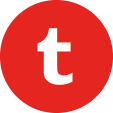
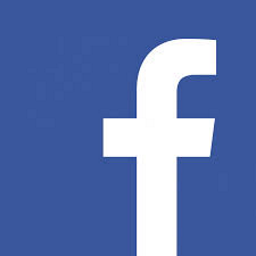
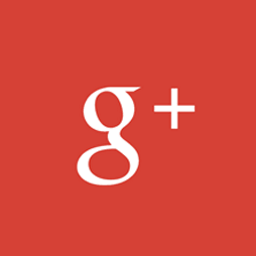
Avec 5 Mb/s et une agrégation 4G qui ne booste pas la TV FREE c'est même pas la peine d’essayer !!
5MB normalement ça marche faut juste pas regarder 2 chaines différentes en même temps !
Multi-TV : "en attendant que l’option soit possible pour leur Freebox Delta"
C'est une plaisanterie ? Même la V5 à ses heures de gloire offrait cette possibilité !
Quelle régression de la part de Free ! Faire payer plus pour avoir moins !
Ce n'est donc pas une offre "disruptive qui cassera les codes" comme avait osé le prétendre NIEL mais une offre régressive qui cassera le porte-monnaie !
J'utilise déjà KODI pour du partage de fichier mais je ne savais pas qu'on pouvait l'utiliser pour la tv, merci pour l'info !
Commentaire avec autant de valeur que le H de Hawaï.... Ecris sur le twitter de XN, au lieu de nous casser les pieds ici...
C'est toujours relatif, j'ai toujours la mini 4k en multiplayer sur la Delta, si le propos c'est d'avoir plusieurs Delta dans mon cas je n'en vois pas l'intérêt. Je préfèrerais une application sur AndroidTV et AppleTV pour la partie multiTV même si ça fonctionne déjà très bien avec MyCanal et heureusement finalement que cette option est sortie à l'époque. Bon en même temps ma mini4k ne sert plus trop depuis que j'ai une Shield. Par contre je n'avais pas testé l'option décrite dans cet article, bien qu'intéressante c'est moins user friendly que MyCanal.
C'est déja fait et sa réponse est "en cours de resolution dans les prochaines semaines".
Petit commentaire complémentaire : Vous dites quoi à ceux qui ont migré vers la delta et conservé leur player multi-tv mais se retrouvent today en rade ?
Vous dites quoi à ceux qui ne parviennent pas à activer la 5G sur leur box one ?
Pour les premiers, que si ça les gène tant, ils auraient peut-être du s'assurer de la présence du multi-TV AVANT de lancer la migration (même si on se doute bien que c'est quelquechose qui va être déployé plus tard).
Pour les seconds, que la 5G n'est pas encore déployée en France, et que la ONE ne fait PAS d'aggrégation, c'est pas écrit.
Et à tous ceux qui viennent raler ici que l'offre ne leur convient pas, qu'ils aillent se faire cuire un oeuf (pour rester poli), parce qu'on en a marre de recevoir des cahiers de doléances et chouineries auxquelles on ne peut rien. Free a un twitter, un facebook, un 3244 et que sais-je encore, allez leur dire à eux, nous, CA NE NOUS INTERESSE PAS.
UPNP dans kodi ? super, probablement la pire des solutions, c'est pas faute de vous avoir averti, mais ca ne vous a pas interessé: depuis peu il existe un pvr entierement automatique pour kodi avec raspberry ! L'ideal, tout confort et rien a faire, les enregistrement en moins:
https://ninjaw.wordpress.com/2018/12/18/enfin-un-pvr-tv-freebox-multiposte-pour-kodi/
Pour kodi sur linux, raspberry, ou nas sinology, la solution TVheadserver tres complete puisque avec enregistrements programmables et timeshifting :
https://ninjaw.wordpress.com/2018/12/05/multiposte-freebox-kodi-tvheadend-sur-libreelec-avec-logos-guide-tv-et-enregistrements/
Enfin pour les autres il existe aussi un plugin entierement automatique, qui fait la meme chose mais pas en PVR donc pas en tout confort :
https://ninjaw.wordpress.com/2018/02/12/la-freebox-tv-dans-kodi-sans-rien-faire/
Bon,
ADSL TV est très bon pour cela, et la connexion y est relativement facile.
En V5 l'UPnP ne fonctionne plus depuis un bout de temps sur VLC ?
Mais vous allez sur ouvrir un flux réseaux et vous taper :http://mafreebox.freebox.fr/freeboxtv/playlist.m3u
Et cela fonctionne du tonnerre ?
Ben, ils ont qu'à activer la 6G,
il serait intéressant que tu nous démontres que la Freebox One est vendue pour de l'agrégation xDSL/4G !
Bonjour
Petite question HS à propos de la Delta.
Est ce que l’aperçu du direct apparaît toujours en PIP lorsque l’on navigue dans les chaînes TV comme cela existe sur la Revo ?
Sincèrement j'ai rien pigé !
Merci! voilà un post intéressant! ça faisait un an que j'avais pas fouiné sur le sujet j'utilisai encore les vieilles méthodes!
VOUS DITES VRAIMENT N'IMPORTE QUOI UF?
Le multi tv marche avec la delta
https://www.free.fr/assistance/1524.html#
Mouais...tout comme la V6 donc !
En bref, rien de bien nouveau, non ?
Investir dans un boitier androïd ou apple tv comme j'utilise et le tour est joué!
Il faut préciser : Le multi tv fonctionne pour ceux qui l'avaient avant d'avoir la DELTA et avec uniquement un player V6 ou Mini4K mais pas avec un boitier cristal.
Mon cas, boitier cristal, reste bloqué sur réseau, et option multi TV en attente de disponibilité dans mon portail free....
Pas grave, Free vient de m'apprendre à m'en passer, j'ai investi dans un Fire Stick, (20€ de remise si vous etes premium amazon)...avec Molotv, et kodi, j'ai toutes les chaines, les replays, Netflix et Prime Vidéo :)
Merci free.
On dirait une réponse de trou du cul ! (Je n’ai pas dit que tu étais un trou du cul).
Si ça ne t’intéresse pas de lire les commentaires des utilisateurs qui viennent partager leur difficultés ou alors demander plus de précision ou de réalisme a l’équipe d’UniversFreebox et bien tu ne lis pas les commentaires, c’est aussi simple que ça... et tu arrêtes parce qu’on en a marre de recevoir tes chouineries, ca ne nous intéresse pas !
j'ai bien ce rappel, mais je voudrais rajouté quelque chose.
bien sur, l'article ne peut pas parlé de tout les players disponible.
mais, il y en a un qui (me semble) vos le détour.
Movian, il est léger, et multi plateforme.
a vous de testé si vous le désiré.
https://movian.tv/
ps: je n'ai aucun lien avec l'éditeur, je suis juste la pour faire connaitre un produit.
Cela sert a rien votre truc
car si vœu vous avez quelques connaissances ou un peu geek, vous connaissez cela
mais si vous êtes novice, c'est un peu du chinois donc la personne va pas se lancer dans cela
Bonjour,
Jai une mini 4k et j'aimerai pouvoir diffuser du contenu provenant de mon serveur via un Chromecast. Est ce possible ?!
Je n'ai pas encore trouver de solutions
Merci d'avance pour votre aide ou commentaire.
Bastien
Bonjour,
Je n'ai pas l'option udp
Dans vlc 3.05 64bits le menu principal ne se présente pas comme indiqué plus haut.
Quelqu'un peut-il m'éclairer ?
Bonjour, ce n'est pas ce que fait le chromecast, le chromecast est une machine indépendante pilotée par un smartphone, en fait c'est le seul appareil de ce genre, unique. L'utilisation que vous décrivez est plus un appareil de type kodi. Pour l'instant Kodi n'envoi pas par chromecast.
Néanmoins VLC a un peu cassé les codes, et est capable de streamer une video personnelle vers chromecast.
Depuis VLC sous Windows ou Androïd (au moins), si un fichier ou un flux TV est ouvert, on peut l'envoyer sur le Player de la mini 4k
Sous Windows par le menu : Lecture / Rendu / Freebox Player Mini.
Si le Player et la TV sont en veille, cela les réveillera.
Autre possibilité sous Windows, si on veut diffuser une vidéo disponible sur Internet : utiliser Chrome et son option "Caster sur ..."
Attention, toutes les chaînes ne sont pas disponibles avec UPnP, notamment les chaînes du groupe TF1
Concernant la visualisation decertaines chaînes protégées en multiposte, il suffit d'avoir accès à la TNT sur le Player.
Plus simple pour Android et Android TV.
Installer l'application myCanal et se loguer avec ses identifiants Freebox.
Pas de bidouille, accessible à tous, les chaines TF1, las chaines Canal et utilisable à la télécommande pour androidTV. ;)
toutes les chaines ? même TF1 et M6 ? Accès aux enregistrements sur ton serveur ?
Merci
ça peux marcher avec une freebox one?
salut
impossible de trouver l'upnp dans kody. visiblement windows 10 aurait bloqué l'accès depuis une maj. On pouvais encore l'activer manuellement depuis le groupe résidentiel mais celui ci à disparu des paramètres.
Bonjour,
On m'a changé mon Serveur Freebox Revolution récemment et depuis, impossible de voir ma Freebox de ma Smart TV. Çà marchait plutôt bien auparavant... Là, soit je ne vois plus le Frebox Server du tout ! ou bien il apparaît mais impossible de me connecter à une chaîne TV comme France TV qui marchait bien avant ... UPnP est bien coché et quand j'allume ma TV, je la vois en Freebox OS sur le réseau local WIFI (dans les propriétés, elle apparaît comme joignable)
Et pourtant ça ne marche pas !
Merci pour votre aide.
bonjour je viens d'installer KODI, je suis pas à pas le chemin pour choisir Dispositif uPnP mais je n'ai pas ce choix, comment je peux faire ? (windows 10)
Salut,
Dans VLC, Universal plug'n play, Freebox server n'apparait pas. Une manip à faire sous VLC ?
X.Niel l’avait indiqué depuis le lancement de l’offre Delta.
L’agregation xdsl+4G ne fonctionne pas, pour les chaînes tv à partir du player Freebox.
Sauf en OTT (app MyCANAL pour player Pop par exemple) et en multiposte pour d’autres support (smart tv, smartphone etc).
Par contre aucun problème pour la SVoD (Netflix, Amazon video etc), à partir du player freebox ou autres supports.
C’est bien disponible depuis longtemps, pour les migrations freebox (vers Delta) qui avaient déjà le multi tv.
Depuis fin mai, c’est également disponible au nouveaux abonnés Delta https://www.universfreebox.com/article/56722/nouveau-free-lance-enfin-le-multi-tv-pour-la-freebox-delta
Universfreebox n’a juste pas mis à jour son article, qui date de 2018/19
Il faut être abonné à Canal ?
L'appli me dit "vous n'êtes pas abonné à ce service de télévision" quand je m'identifie.
Bonjour
Quelqu'un pourrait il m'aider. j'ai donc installe tout cela sur ma shield et cela marche tres bien sauf une chose: toutes mes chaines tele sont melangées et je n'arrive pas a les mettre en ordre! Comment faire? Un grand merci pour une solution
Bonne journée
Probleme resolu